
Në botën Gnu / Linux, tema më e zakonshme është testimi i shpërndarjeve të ndryshme. Një detyrë që është bërë më virale falë makinave virtuale dhe softuerit të virtualizimit. Kjo sepse këto makina na lejojnë të instalojmë sa më shumë sisteme operative që duam pa e fshirë kompjuterin tonë ose pa pasur nevojë të bëjmë ndarje në hard diskun tonë.
Tjetra do të flasim për VirtualBox, një program virtualizimi, si të merrni dhe instaloni këtë softuer dhe si të krijoni një makinë virtuale.
Çfarë është VirtualBox?
Virtualizimi ose imitimi i disa platformave është diçka që mund të arrihet në çdo sistem operativ, përfshirë shpërndarjet Gnu / Linux. Mund të jetë rasti që ne duam të zgjedhim të përdorim modelim për një program të vetëm, në këtë rast do të përdorim verë ose mund të zgjedhim të imitojmë ose virtualizojmë një sistem të tërë operativ.
Kjo mund të arrihet për sa kohë që sistemi operativ që duam ta virtualizojmë konsumon më pak burime sesa hardueri që kemi. Kjo është diçka shumë e rëndësishme për t'u marrë parasysh sepse përpjekja për të virtualizuar diçka më të fuqishme se hardueri ynë ose kompjuteri ynë do të çaktivizonte plotësisht pajisjet, duke ndaluar të përgjigjeni për një kohë ose të pezullonte aktivitetin e softuerit për arsye sigurie. Ky virtualizim zakonisht bëhet në kontejnerë të quajtur makina virtuale.. Këto zakonisht menaxhohen nga programet e virtualizimit.
Një nga softuerët më të fuqishëm për të virtualizuar sistemet operative korrespondon me kompaninë VMWare, por për fat të mirë ekziston një softuer po aq i mirë, i fuqishëm dhe me burim të hapur që mund ta instalojmë në çdo shpërndarje Gnu / Linux. Ky program quhet VirtualBox.
Programi VirtualBox është burim i hapur dhe ndër-platformë, kështu që ne mund të krijojmë makina virtuale në Windows dhe pastaj t'i transferojmë ato në kompjuterin tonë me Linux për funksionim.
VirtualBox është një nga pak programet e virtualizimit që na lejon të krijojmë një disk virtual të ngurtë në pjesë, domethënë, e rrit ose e përdor atë në varësi të mënyrës se si e përdorim atë. Një tipar tjetër i VirtualBox është krijimi i makinave virtuale në një mënyrë të re që na ndihmon t'i transportojmë ato sikur të ishin dokumente teksti ose imazhe nga një aparat fotografik.
Një tjetër nga përfitimet e VirtualBox është se ky program mbështet sistemet operative më të famshme dhe më të njohura që ekzistojnë aktualisht, jo vetëm shpërndarje të ndryshme Gnu / Linux por edhe versione Windows, macOS, Solaris dhe BSD.
Kjo e fundit është interesante sepse ekziston një version për serverat që do të na lejojë të krijojmë disa makina dhe t'i menaxhojmë të gjitha nga një server i vetëm, duke rezultuar në të paturit e disa makinave virtuale por vetëm një kompjuter të vetëm.
Si të merrni VirtualBox?
Ashtu si me pjesën tjetër të softuerit Gnu / Linux, ka tre metoda për të marrë VirtualBox. E para nga këto metoda është përmes depove zyrtare të shpërndarjes. Kjo do të thotë që ne kemi një version të qëndrueshëm dhe funksional të VirtualBox por jo versionin më të fundit të programit dhe me këtë nuk do të kemi as lajmet e versionit të fundit. Në të vërtetë Virtualbox është në depot e shpërndarjeve kryesore Gnu / Linux.
Opsioni tjetër është që të merrni paketën e instalimit përmes faqen zyrtare të programit. Ky opsion na lejon të kemi versionin më të fundit të VirtualBox por është gjithashtu e vërtetë që nuk është testuar me shpërndarjen dhe mund të pengojë funksionimin e shpërndarjes ose të mos funksionojë si duhet për shkak të mungesës së bibliotekës.
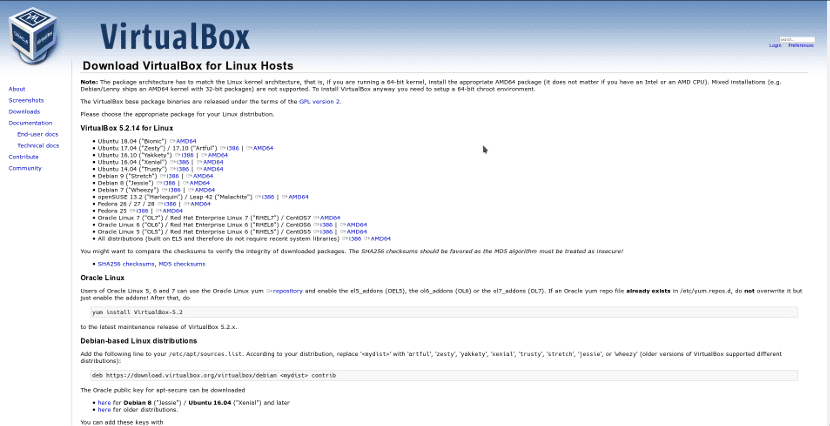
Metoda e tretë për të marrë VirtualBox është përmes kodit burimor. Ky proces është më pak i mundimshmi, por ka dobësitë e kërkimit të njohurive të përparuara për përpilimin e kodit dhe krijimin e paketës së instalimit. Nuk rekomandohet nëse duam të kemi VirtualBox në kompjuterin tonë shpejt.
Si të instaloni VirtualBox?
Instalimi i VirtualBox është shumë i thjeshtë. Nëse përdorim depon zyrtare, mund të kërkojmë programin e makinës virtuale në menaxherin zyrtar të softuerit ose hapni një terminal dhe ekzekutoni kodin e mëposhtëm:
sudo apt-get install virtualbox
Nëse kemi Ubuntu, Debian ose ndonjë shpërndarje që rrjedh nga këto. Nëse kemi Arch Linux ose ndonjë shpërndarje që rrjedh prej saj, ne duhet të ekzekutojmë kodin e mëposhtëm:
sudo pacman -S virtualbox
Nëse nuk kemi ndonjë nga ato shpërndarje, kemi Fedora, Red Hat, ose një shpërndarje e bazuar në njërën nga këto shpërndarje, atëherë duhet të ekzekutojmë kodin vijues:
sudo dnf install virtualbox
Nëse kemi SUSE Linux, OpenSUSE ose ndonjë shpërndarje e bazuar në to, atëherë duhet të ekzekutojmë kodin vijues:
sudo zypper install virtualbox
Kur ekzekutoni ndonjë nga këto komanda ose komanda, do të instalohet programi i makinave virtuale, si dhe të gjitha varësitë e nevojshme për të funksionuar programi. Nëse zgjedhim të instalimi nga një paketë e marrë përmes faqes zyrtare të internetit, atëherë duhet të ekzekutojmë komandën vijuese:
sudo dpkg -i NOMBRE-DEL-PAQUETE.deb
Ose ekzekutojmë sa më poshtë nëse është paketa në formatin e rpm:
sudo rpm -i NOMBRE-DEL-PAQUETE.rpm
Konfigurimi i Kutisë Virtual
Konfigurimi VirtualBox është shumë i thjeshtë, e njëjta gjë nuk është rasti me konfigurimin e makinës virtuale. Pasi të kemi të instaluar VirtualBox, ne e ekzekutojmë atë dhe do të shfaqet një dritare si ajo e mëposhtme:
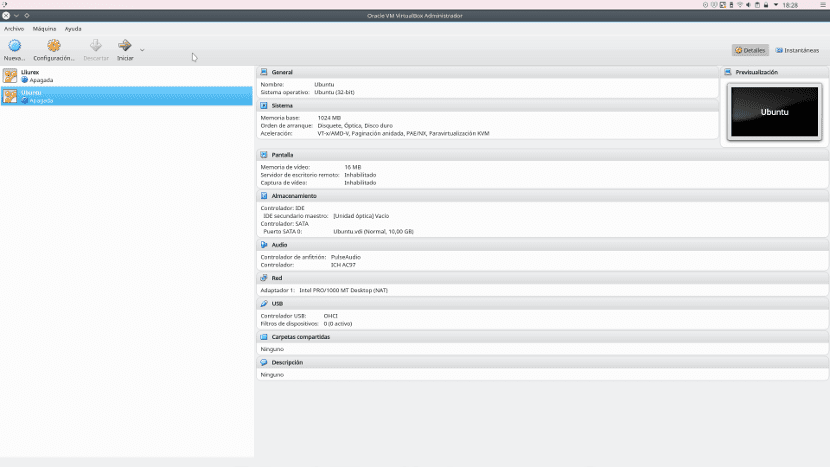
Nëse tashmë kemi një makinë virtuale nga një instalim tjetër, atëherë ajo do të shfaqet në kolonën e majtë nën butonat New dhe Settings. Zakonisht nuk është e nevojshme të bëhen shumë ndryshime, por nëse duam që ajo të funksionojë në mënyrë perfekte atëherë duhet të shkojmë te File dhe Preferences. Në Preferencat do të shfaqet një dritare si ajo e mëposhtme:
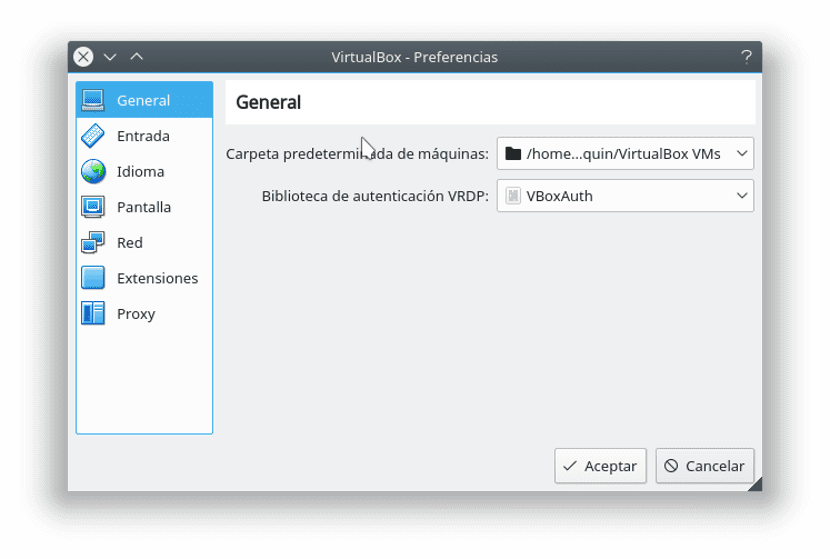
Në të gjejmë aspekte të ndryshme të përbashkëta që do të kenë makinat tona virtuale, mes tyre futja e informacionit, zakonisht miu dhe tastiera; madhësia standarde e ekranit dhe rezolucioni i tij; gjuha e aplikimit; lidhja e rrjetit që do të kenë makinat virtuale; shtesat e mundshme që mund të shtojmë dhe nëse duam të konfigurojmë një proxy. Personalisht, e vetmja gjë që unë zakonisht ndryshoj është Skeda e përgjithshme adresën e diskut tim të fortë ku do të ruhen makinat virtuale që janë krijuar.
Si në menunë e Makinës ashtu edhe në atë grup kemi veprime të ndryshme me makinat virtuale: nga krijimi i një makine të re virtuale, te zhvendosja e saj nga vendi në klonim. Ka shkurtore për këto veprime por klonimi nuk është, ai gjendet vetëm në menunë e Makinës dhe përdoret për të klonuar makinat virtuale, diçka shumë e dobishme edhe nëse nuk e besoni.
Si të krijoni një makinë virtuale me Virtualbox
Duke pasur një ide se si funksionon VirtualBox, le të shohim si të krijoni një makinë virtuale për të instaluar një shpërndarje Gnu / Linux. Së pari duhet të hapim programin dhe të shtypim butonin New. Do të shfaqet një dritare si më poshtë:
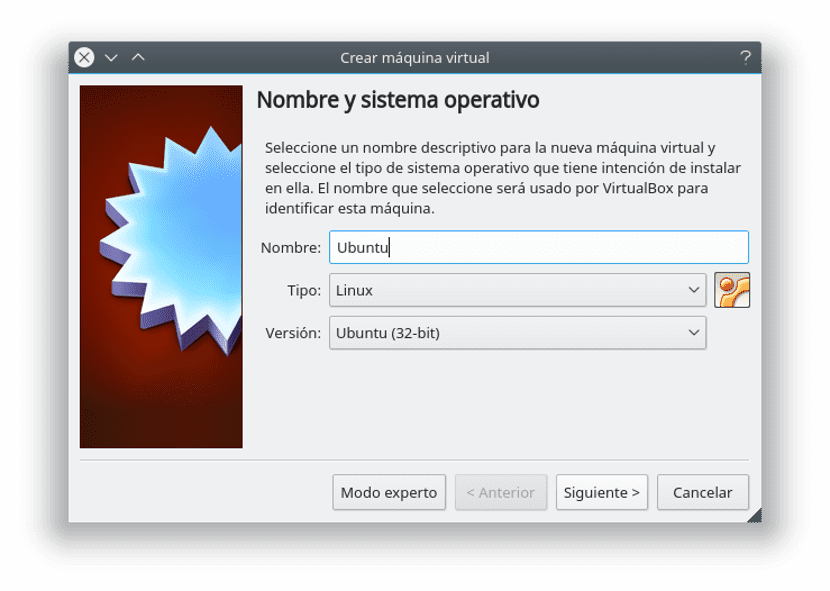
Ne duhet të shtojmë emrin e makinës virtuale, është më mirë ta quash atë nga sistemi operativ. Pastaj zgjidhni llojin e sistemit operativ që do të instalojmë, në këtë rast do të jetë Linux dhe më pas zgjidhni shpërndarjen që do të instalojmë, në këtë rast Ubuntu. Ne shtypim tjetër dhe do të shfaqet ekrani i memorjes ram.

Kjo eshte shume e rendesishme: ASNJEHERE nuk duhet të vendosim më shumë memorje ram se gjysma që kemi. Kjo do të thotë, nëse kemi 4 GB asnjëherë mos shtoni më shumë se 2 GB në makinë, nëse kemi 2 GB nuk do të jemi në gjendje të shtojmë më shumë se 1 GB. Kjo është e rëndësishme sepse nëse nuk pajtohemi me të, as makina virtuale dhe as kompjuteri ynë nuk do të funksionojnë mirë.
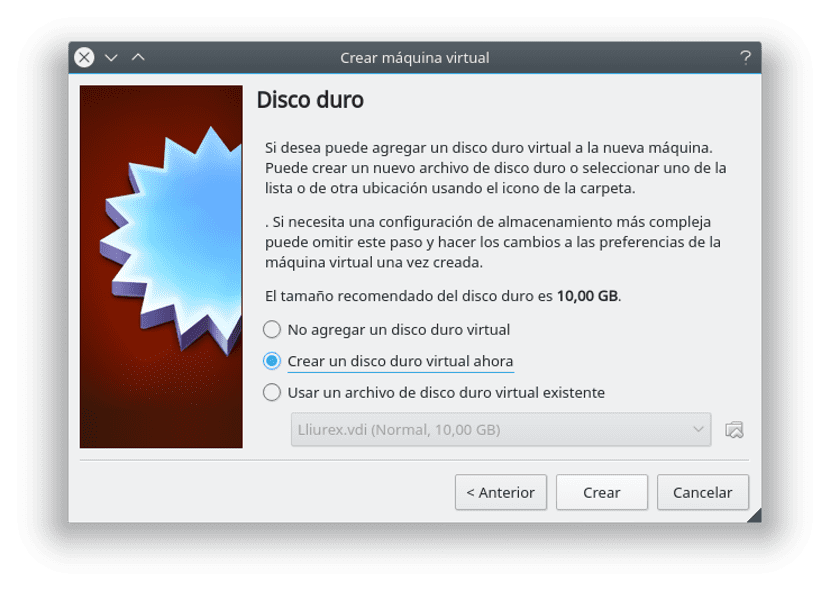
Klikoni tjetër dhe do të shfaqet dritarja e diskut të ngurtë. Ne zgjedhim opsioni "Krijo një disk virtual të fortë" dhe shtypni butonin e krijimit.
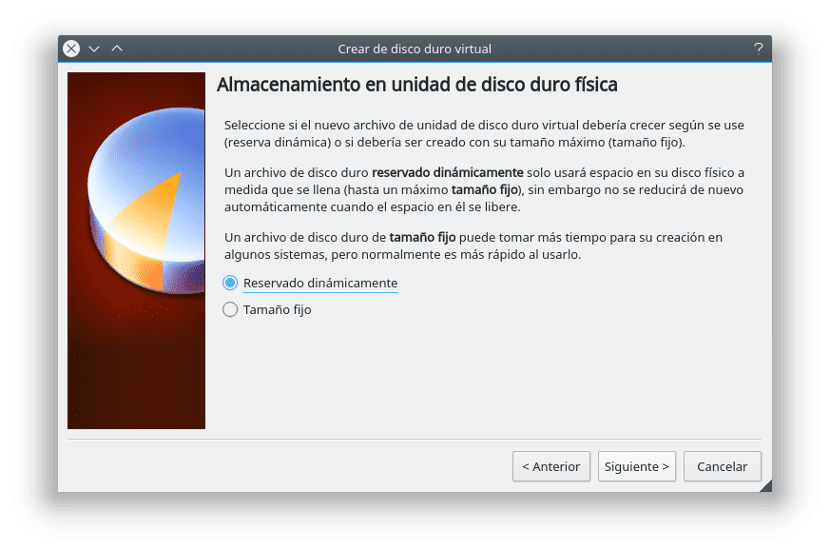
Në ekranin tjetër e lëmë të shënuar, dmth. krijoni një hard disk VirtualBox dhe kliko tjetër. Në ekranin tjetër ne shënojmë opsionin "Dinamikisht e rezervuar"Kjo do t'i tregojë programit që të mos rezervojë gigabajt të diskut të ngurtë, por t'i marrë ato sipas nevojave të makinës virtuale, duke mos e kaluar gjithmonë kufirin e treguar më poshtë.
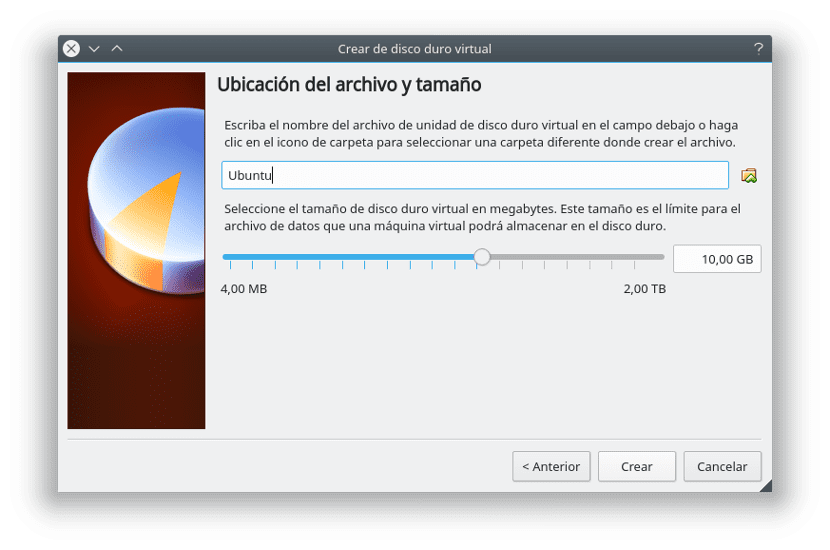
Tani duhet të tregojmë se cila është madhësia maksimale e diskut të ngurtë të makinës sonë virtuale. Kur zgjedhni sistemin operativ, VirtualBox tashmë na lë të shënuar shumën minimale të nevojshme. Pas vendosjes së tij, ne shtypim butonin krijimin dhe do të kemi makinerinë tonë virtuale. Tani thjesht duhet të shënojmë makinën virtuale dhe të shtypim butonin "Start" që makina virtuale të funksionojë.
Ne mund të shohim se pas disa sekondash, makina virtuale bëhet e zezë me një vizë të bardhë. Kjo është për shkak se nuk është instaluar asnjë sistem operativ, duhet ta shtojmë atë. Për ta bërë këtë, ne marrim një imazh ISO të Ubuntu dhe pas kësaj kalojmë në konfigurimin e VirtualBox. Dhe në Storage, në disk me shenjën +, ne tregojmë imazhin ISO. Ne shtypim butonin e pranimit dhe pastaj pas rindezjes së makinës, Imazhi ISO do të ekzekutohet dhe instalimi i shpërndarjes do të vazhdojë.
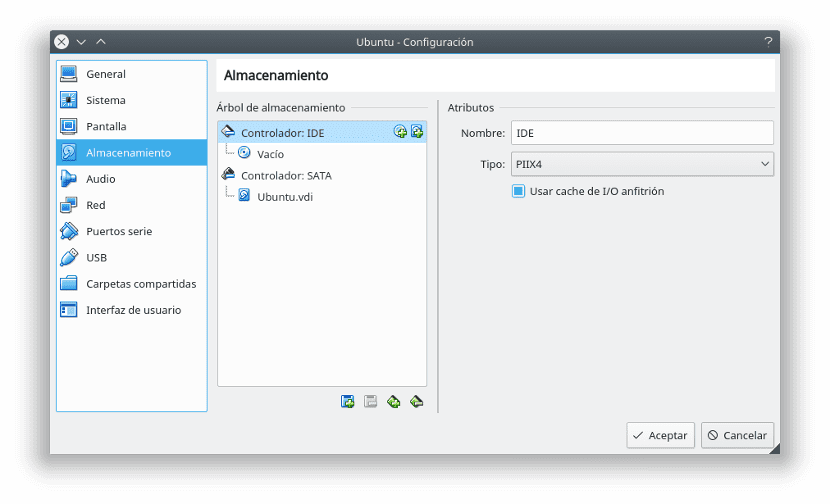
Dhe tani që?
Ju mund të mos e shihni shumë të dobishme të krijoni një makinë virtuale, por pasi të keni përdorur disa makina virtuale, do të kuptoni dobinë e këtij programi brenda një shpërndarjeje Gnu / Linux: nga të qenit në gjendje të provoni një version të ri te instalimi i një versioni të Windows. Duke zgjidhur kështu shumë probleme me të cilat përballen përdoruesit e Linux çdo ditë.
Ky artikull është shumë sipërfaqësor. Çdokush di se si të shkarkojë një program dhe ta instalojë atë. Ajo që askush nuk shkruan është gjëra që nuk janë të dukshme, të tilla si instalimi i një versioni më të vjetër të VirtualBox për Linux dhe nga disku i ngurtë, ose mënyra e instalimit të VirtualBox në një PC me një procesor të vjetër dhe një pllakë amë. Ju lutemi shkruani për diçka që ia vlen të lexohet.
Faleminderit për informacionin